
ย้ายข้อมูล iPhone ไปเครื่องใหม่ ถึงเวลาแล้วสำหรับคนที่จะเปลี่ยนไอโฟนเครื่องใหม่ วันนี้แอดมีวิธีการย้ายข้อมูล จากไอโฟนเครื่องเก่า ไปไอโฟนเครื่องใหม่ แบบข้อมูลมาครบ ไม่หายแน่นอน ไม่ว่าจะเป็นแชทไลน์ แอปพลิเคชัน รูปภาพ วีดิโอ หรือแม้กระทั่งข้อมูลสำคัญต่างๆ โดยไม่ต้องใช้คอมพิวเตอร์ ใช้เพียงแค่ iPhone 2 เครื่องเท่านั้น
สำหรับใครที่เพิ่งซื้อ iPhone 15 มาใช้ในปีนี้ หรือใครที่ซื้อ iPhone รุ่นอื่นที่ใหม่กว่าก็สามารถทำตามได้เลย
แต่ก่อนอื่นที่จะมาดูวิธีการย้ายข้อมูล เราเตรียมพร้อมอะไรบ้างไปดูกัน
เตรียมพร้อมสำหรับการย้ายข้อมูลจาก iPhone เครื่องเก่า ไป iPhone เครื่องใหม่
1. อัปเดต iOS ให้อยู่ในเวอร์ชั่นล่าสุด
อันดับแรกเลยทั้ง 2 เครื่องต้องเป็น iOS ที่เท่ากัน นั่นก็คือเราต้องอัปเดตเป็น iOS เวอร์ชั่นใหม่ล่าสุดก่อน ถึงจะสามารถย้ายข้อมูลได้ โดยวิธีการอัปเดต iOS มีวิธีการดังนี้
ในกรณีที่ตั้งค่าการอัปเดต iOS โดยอัตโนมัติ
ให้เข้าไปที่ตั้งค่า > เข้าไปที่ทั่วไป > เข้าไปที่รายกานอัปเดตซอฟท์แวร์ > รายการอัปเดตอัตโนมัติ
ถ้าหากตั้งค่าในการอัปเดต iOS ด้วยตัวเอง
ให้เข้าไปที่ตั้งค่า > เข้าไปที่ทั่วไป > เข้าไปที่รายกานอัปเดตซอฟท์แวร์ > หน้าจอจะแสดง iOS เวอร์ชั่นที่ติดตั้งอยู่ในตอนนี้ และแสดงว่ามีรายการอัปเดตใหม่หรือไม่ > ทำการกด iOS เวอร์ชั่นล่าสุด พร้อมทำการอัปเดต
**เมื่อมีรายการอัปเดตให้ใช้งาน iPhone จะดาวน์โหลดและติดตั้งรายการอัปเดตในช่วงกลางคืนขณะที่ชาร์จและเชื่อมต่ออยู่กับ Wi-Fi คุณจะได้รับการแจ้งเตือนก่อนติดตั้งรายการอัปเดต
2. รีเซ็ตการตั้งค่าทั้งหมด
อีกหนึ่งอย่างที่ต้องทำเลยก็คือ รีเซ็ตการตั้งค่าทั้งหมดของเครื่องเก่าก่อนทำการย้ายโอนข้อมูลมาเครื่องใหม่ เพราะอาจจะมีข้อมูลบางอย่างที่ทำให้เกิดการติดขัดในการย้ายโอนข้อมูล เราจึงต้องทำการรีเซ็ตการตั้งค่าก่อน เพื่อที่จะได้ย้ายโอนข้อมูลได้อย่างราบลื่น ทำได้ง่ายๆ โดยเข้าไปที่ตั้งค่า > ทั่วไป > ถ่ายโอนหรือรีเซ็ต iPhone > รีเซ็ต > รีเซ็ตการตั้งค่าทั้งหมด
3. เชื่อมต่อกับ Wi-Fi เพื่อโอนย้ายข้อมูล
หากจากทำการย้ายข้อมูลแนะนำให้ทำการเชื่อมต่อกับ Wi-Fi ที่แรงๆ เพราะจะช่วยในการถ่ายโอนข้อมูลที่เยอะๆ ได้รวดเร็วยิ่งขึ้น เพราะบางคนใช้งานเครื่องเก่าเป็นเวลานาน ข้อมูลในเครื่องเก่าก็เยอะมากพอสมควร ทำให้ใช้เวลานานในการโอนข้อมูลมาที่ iPhone เครื่องใหม่ และที่สำคัญหากเราทำการโอนย้ายข้อมูลเข้ามาเครื่องใหม่แล้ว เราต้องทำการดาวน์โหลดแอปพลิเคชันใหม่อีกครั้ง ถ้าเราใช้ Wi-Fi ที่เสถียร แรงๆ ก็จะช่วยให้ทำขั้นตอนต่างๆ ได้รวดเร็วขึ้น
4. ย้ายซิม (SIM) จากเครื่องเก่ามาเป็น eSIM เครื่องใหม่
เราสามารถย้ายได้ตามความสะดวกของคุณเลย โดยจะมีวิธีการย้ายแบบง่ายๆ โดย iPhone ใหม่ของคุณจะต้องเชื่อมต่อกับเครือข่าย Wi-Fi*
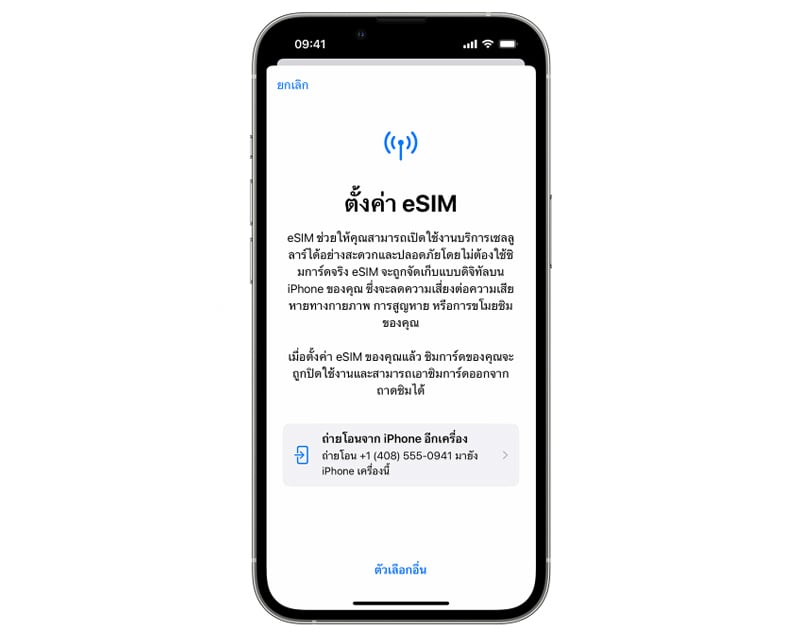
ย้ายซิมจริงหรือ eSIM จาก iPhone เครื่องเดิมไป eSIM บน iPhone เครื่องใหม่หลังจากตั้งค่า
ให้ไปที่การตั้งค่าบน iPhone เครื่องใหม่ > เซลลูลาร์ > เพิ่มแผนบริการเซลลูลาร์ > เลือกแผนบริการเซลลูลาร์ที่จะโอนย้ายจาก iPhone เครื่องอื่น > รอให้แผนบริการเซลลูลาร์เปิดใช้งานบน iPhone เครื่องใหม่ > รอให้ eSIM ของคุณเปิดใช้งาน ซิมการ์ดเดิมจะถูกปิดใช้งานเมื่อแผนบริการเซลลูลาร์บน iPhone เครื่องใหม่ถูกเปิดใช้งาน
5. ใส่รหัสผ่าน Apple ID
ถ้าเราตั้งค่าเครื่องใหม่ เราจำเป็นที่จะต้องกรอก Apple ID พร้อมทั้งใส่รหัสผ่านลงไปด้วย เพราะฉะนั้นในส่วนนี้ถือว่าจำเป็นที่จะต้องจำรหัสผ่าน Apple ID ของตัวเองไว้ให้ดี
6. ปิดรหัสเวลาหน้าจอ
ก่อนที่จะถ่ายโอนข้อมูลไป iPhone เครื่องใหม่ เราต้องทำการปิดรหัสเวลาหน้าจอในเครื่องเก่าก่อน เพราะเราต้องทำการกรอกรหัสเวลาหน้าจอในเครื่องใหม่อีกครั้ง
7. ชาร์จแบตเตอรี่ของ iPhone ทั้งสองเครื่องให้พร้อม
เราควรที่จะชาร์จแบตเตอรี่ของ iPhone ทั้งสองเครื่องให้พร้อม โดยชาร์จแบตเตอรี่ให้อยู่ที่ประมาณ 50% ขึ้นไป เพื่อเตรียมพร้อมให้การถ่ายโอนข้อมูลได้ง่าย
ถ้าหากทุกคนทำตามขั้นตอนข้างต้นเรียบร้อยแล้วเรามาดูวิธีการย้ายข้อมูลจาก iPhone เครื่องเก่ามา iPhone เครื่องใหม่กันเลยดีกว่า
การถ่ายโอนย้ายข้อมูลสามารถทำได้หลายวิธี
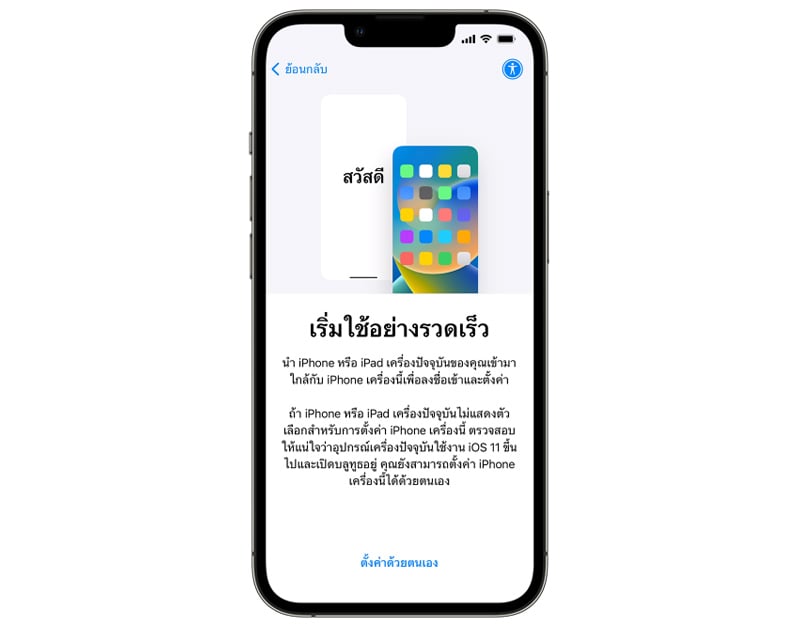
1. ถ่ายโอนข้อมูลอย่างรวดเร็ว
เริ่มถ่ายโอนข้อมูลอย่างรวดเร็วจะโดยอุปกรณ์ทั้งสองเครื่อง จาก iPhone เครื่องเก่าไป iPhone เครื่องใหม่
– ตรวจสอบให้แน่ใจว่าอุปกรณ์เครื่องเดิมที่จะทำการถ่ายโอนข้อมูลกำลังทำการเชื่อมต่อกับ Wi-Fi และบลูทูธเปิดอยู่
– เปิดอุปกรณ์เครื่องใหม่แล้ววางไว้ใกล้กับอุปกรณ์เครื่องเดิม
– ทำตามคําแนะนําบนหน้าจอเพื่อเริ่มต้น
– หากข้อความแจ้งให้ตั้งค่าอุปกรณ์เครื่องใหม่หายไปจากอุปกรณ์เครื่องปัจจุบันของคุณ
ให้รีสตาร์ทอุปกรณ์ทั้งสองเครื่อง
– ตั้งค่า Face ID หรือTouch ID
– รอให้การถ่ายโอนเสร็จสมบูรณ์บนอุปกรณ์ทั้งสองเครื่องก่อนจึงจะใช้อุปกรณ์เหล่านั้นได้ โดยทำการวางอุปกรณ์ทั้งสองเครื่องไว้ใกล้ๆ กันแล้วเสียบกับแหล่งจ่ายไฟจนกว่ากระบวนการการโยกย้ายข้อมูล จนสำเร็จ
2. สำรองข้อมูล/ถ่ายโอนข้อมูลด้วย iCloud
ป้องกันข้อมูลสูญหายจากการถ่ายโอนข้อมูล โดยให้คุณเปิดการสํารองข้อมูล iCloud เพื่อสํารองข้อมูลอุปกรณ์โดยอัตโนมัติ
สำรองข้อมูลด้วยตนเอง
1. เชื่อมต่ออุปกรณ์กับเครือข่าย Wi-Fi
2. ไปที่การตั้งค่า > (ชื่อของคุณ) แล้วแตะ iCloud
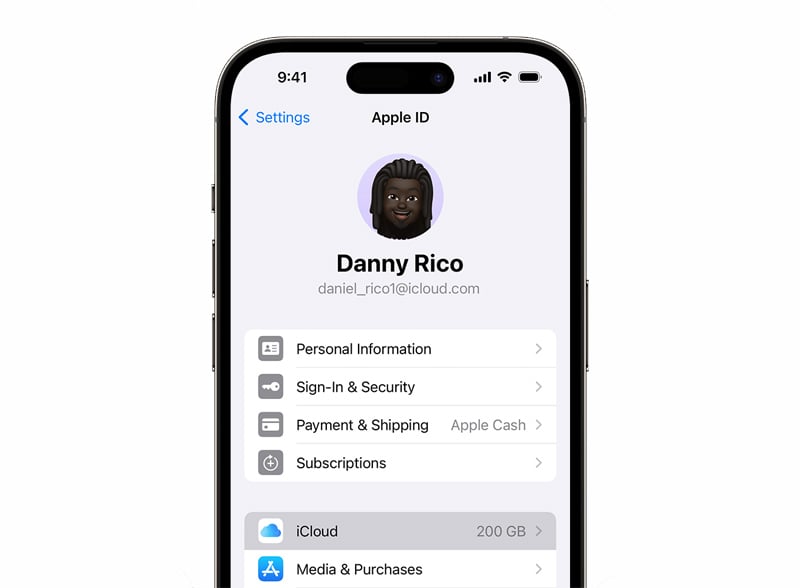
3. แตะข้อมูลสำรอง iCloud
4. เข้าไปที่สำรองข้อมูลตอนนี้ และทำการเชื่อมต่อกับ Wi-Fi อยู่ตลอดจนกว่ากระบวนการจะสิ้นสุดวันที่และเวลาของการสำรองข้อมูลครั้งล่าสุดจะแสดงอยู่ใต้ “สำรองข้อมูลตอนนี้”
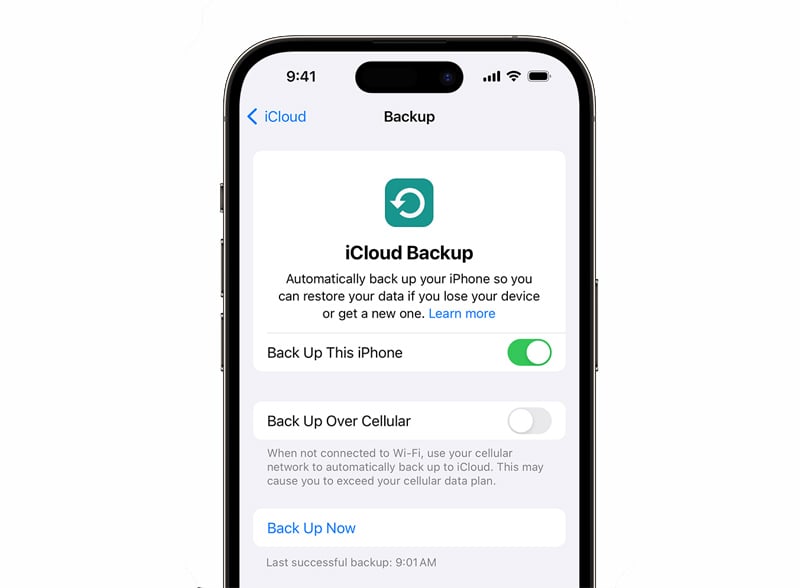
และหากย้ายข้อมูลไปที่ iPhone เครื่องใหม่เสร็จเรียบร้อยแล้ว ให้เราทำการล้างเครื่องได้เลยด้วยวิธีง่ายๆ คือ เข้าไปที่การตั้งค่า > ไปที่ทั่วไป > กดไปที่ ถ่ายโอนหรือรีเซ็ต iPhone > กดไปที่ลบข้อมูลและการตั้งค่าทั้งหมด
แค่นี้ iPhone เครื่องใหม่ก็จะมีข้อมูลมาครบเหมือนกับ iPhone เครื่องเก่าเลย ไม่ต้องกลัวข้อมูลจะหาย เราสามารถทำได้เองแบบง่ายสุดๆ
และสำหรับใครที่สนใจอยากเป็นเจ้าของ iPhone 15 Series ที่ร้านเรามีสินค้าให้ครบจบทุกรุ่น ทั้ง iPhone 15/15 Plus และ iPhone 15 Pro/15 Pro Max ซื้อเลยกับ BaNANA Online และนอกจากนี้สำหรับใครที่กำลังมองหาสำหรับใครที่กำลังมองหาบทความรีวิวอื่นๆ ที่เกี่ยวข้องกับสินค้าไอที ก็สามารถตามเข้ามาอ่านบทความอื่นๆ ได้ที่ BNN Blog ที่นี่เรารวบรวมเนื้อหาสาระและความบันเทิงไว้ให้คุณ หรือเลือกช้อป Gadget และสินค้า IT และสินค้า IT อื่น ๆ พร้อมรับโปรโมชั่นดี ๆ กันได้ที่ BaNANA Online พร้อมรับข้อเสนอสุดพิเศษและของแถมเฉพาะที่ BaNANA เท่านั้น มีบริการส่งด่วนภานใน 3 ชม. หรือช้อปจากที่บ้านเลือกรับสินค้าภายใน 1 ชั่วโมง สาขาที่ลูกค้าสะดวกได้เลย
**หมายเหตุราคาสินค้า ณ วันที่ ราคาและโปรโมชั่นอาจมีการเปลี่ยนแปลงโดยไม่แจ้งให้ทราบล่วงหน้า โปรดตรวจสอบก่อนสั่งซื้อ**
⭐🔍 อ่านบทความทั้งหมดได้ที่นี่ >> https://blog.bnn.in.th รับรองว่าจะได้พบกับความบันเทิงและความรู้ใหม่ๆ อย่างแน่นอน 🛒


















Leave a Reply